Heute zeige ich dir, wie du ein Tasmota-Gerät in Home Assistant einrichtest. Tasmota ist eine beliebte Open-Source-Firmware für IoT-Geräte, die es ermöglicht, deine Smart-Home-Geräte zu steuern und zu automatisieren. Home Assistant ist eine leistungsstarke Open-Source-Plattform für die Heimautomation, die mit einer Vielzahl von Geräten und Diensten integriert werden kann. Gemeinsam bieten sie eine flexible und kostengünstige Möglichkeit, dein Zuhause smart zu machen. Also, lass uns direkt loslegen!
Im Video oben habe ich die Steckdosen zur Verfügung gestellt bekommen, deshalb ist es als Werbung markiert.
Schritt 1: Vorbereitung und Anforderungen
Bevor wir beginnen, stelle sicher, dass du die folgenden Dinge zur Hand hast:
- Ein Tasmota-fähiges Gerät * (z.B. eine smarte Steckdose oder ein Sonoff-Schalter)
- Einen Computer mit Internetzugang
- Home Assistant installiert und konfiguriert
- Grundlegende Kenntnisse in der Nutzung von Home Assistant und Tasmota
* Mit * gekennzeichnete Links sind affiliate Links, sie kosten dich nicht mehr aber ich erhalte eine kleine Provision. Danke!
Schritt 2: Flashen der Tasmota-Firmware
Falls dein Gerät noch nicht mit Tasmota geflasht ist, musst du dies zuerst erledigen. Dafür benötigst du das Tool „Tasmotizer“ oder alternativ das „ESPHome Flasher“-Tool. Im Fall der Steckdose kannst du diesen Schritt überspringen.
Hier eine kurze Anleitung:
- Download und Installation:
- Lade den Tasmotizer von der offiziellen GitHub-Seite herunter.
- Installiere das Programm auf deinem Computer.
- Verbinden und Flashen:
- Verbinde das zu flashende Gerät (z.B. ein Sonoff-Schalter) mit deinem Computer über ein USB-zu-Seriell-Adapter.
- Starte Tasmotizer und wähle den richtigen COM-Port und die Tasmota-Binärdatei aus.
- Klicke auf „Tasmotize!“ und warte, bis der Vorgang abgeschlossen ist.
Schritt 3: Konfiguration des Tasmota-Geräts
Nachdem das Gerät geflasht ist, musst du es konfigurieren:
- Verbindung zum WLAN:
- Nach dem Flashen erstellt das Gerät einen Access Point namens „tasmota-xxxx“.
- Verbinde dich mit diesem Access Point und öffne deinen Browser.
- Gib „192.168.4.1“ in die Adressleiste ein, um das Tasmota-Webinterface zu öffnen.
- Konfiguriere dein WLAN, indem du deine SSID und das Passwort eingibst.
- Falls sich die Steckdose je nicht verbinden kann, starte sie neu. Es taucht dann wieder das gleiche Netzwerk auf. Bei mir war z.b. es nicht möglich an einem Fritzbox-Repeater es einzurichten.
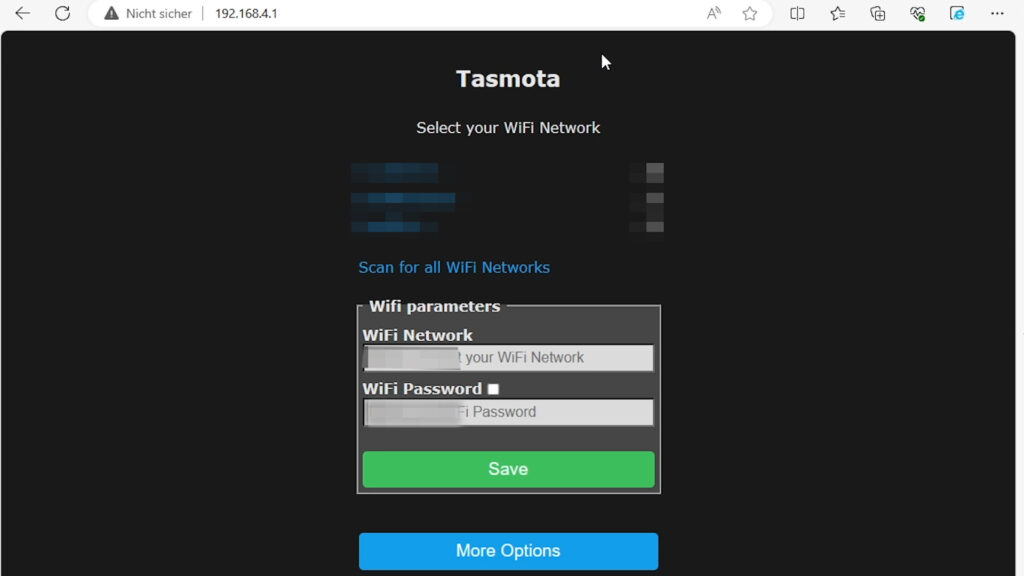
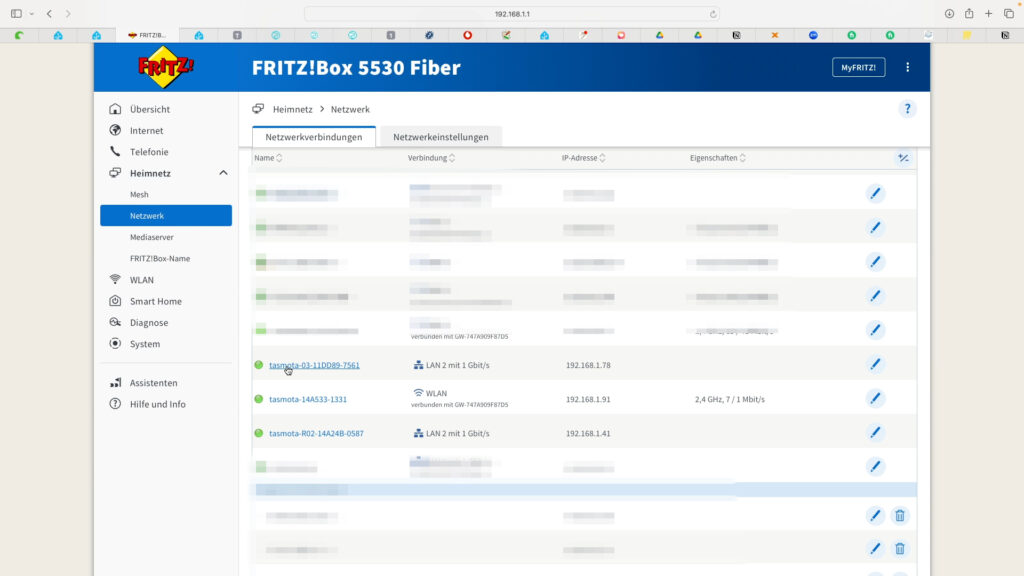
- Geräte-Setup:
- Nach der WLAN-Konfiguration verbindet sich das Gerät mit deinem Heimnetzwerk.
- Öffne das Webinterface des Tasmota-Geräts (die IP-Adresse findest du im Router).
- Konfiguriere die Geräteeinstellungen entsprechend deiner Hardware (z.B. GPIO-Pins für Sensoren).
Schritt 4: Integration in Home Assistant
Jetzt, da dein Gerät mit Tasmota läuft, integrieren wir es in Home Assistant. Hier zeige ich das im Detail wie man MQTT einrichtet
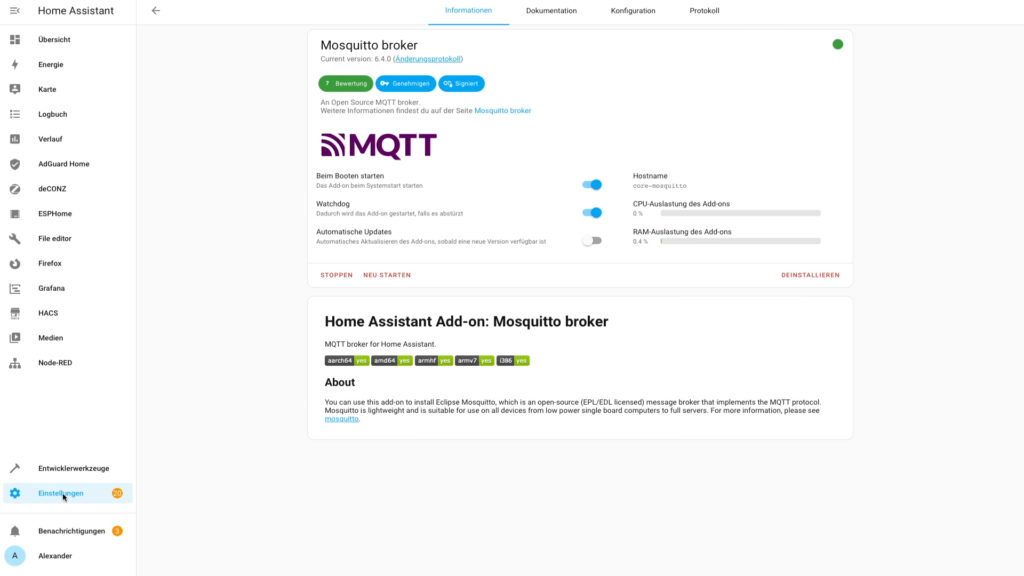
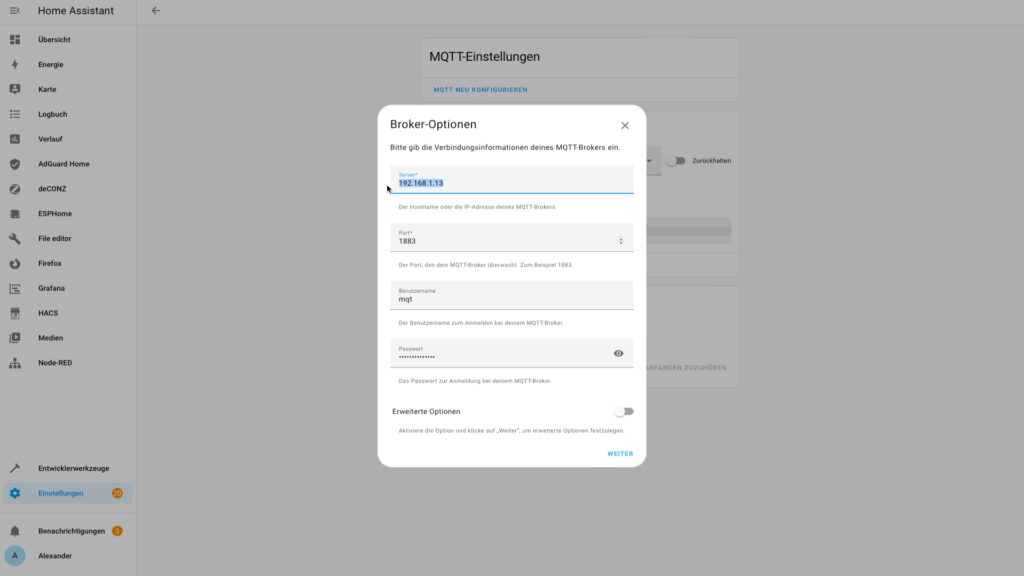
- MQTT Broker einrichten:
- Home Assistant benötigt einen MQTT-Broker, um mit Tasmota-Geräten zu kommunizieren.
- Installiere den „Mosquitto broker“ über den Home Assistant Add-on Store.
- MQTT in Home Assistant konfigurieren:
- Öffne das MQTT Addon in Home Assistant. Dann kannst du mit einem Home Assistant Nutzer das Addon konfigurieren. Am besten du legst dir dazu einen neuen Nutzer z.b. mit dem Name mqtt in Home Assistant an.
- Tasmota-Gerät für MQTT konfigurieren:
- Öffne das Webinterface des Tasmota-Geräts.
- Navigiere zu „Configuration“ -> „Configure MQTT“ und gib die Details deines MQTT-Brokers ein.
- die IP ist die deiner Home Assistant Instanz. User und Passwort ist analog deiner MQTT Einrichtung oben. Wenn du mit mehreren Usern arbeiten willst, könntest du dir auch einen separaten anlegen. Wichtig die Einrichtung ist nur für dein lokales Netzwerk gedacht, da keine großen Sicherheitsmaßnahmen vorgenommen werden.
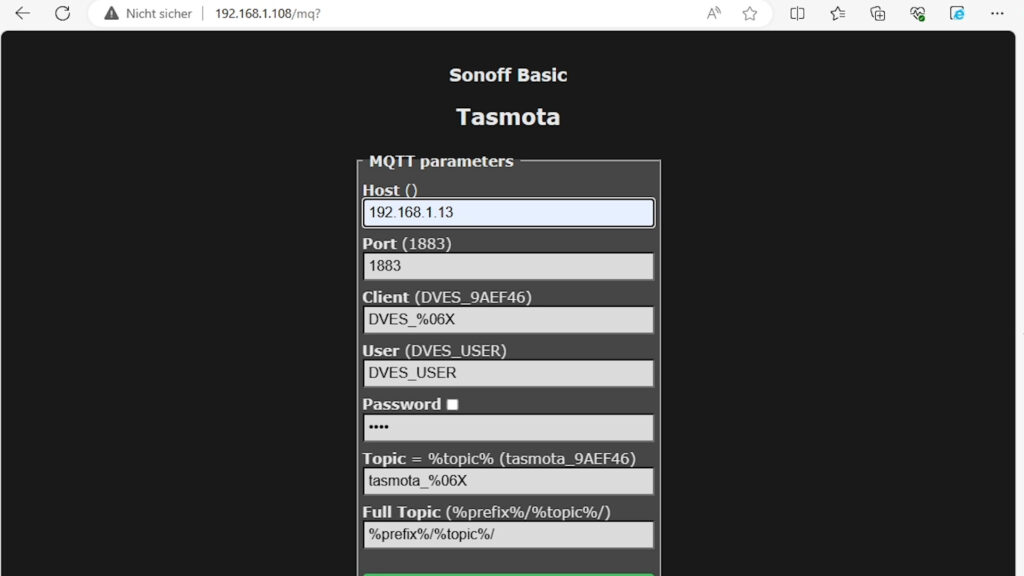
Nach einem Neustart verbindet sich Tasmota mit MQTT
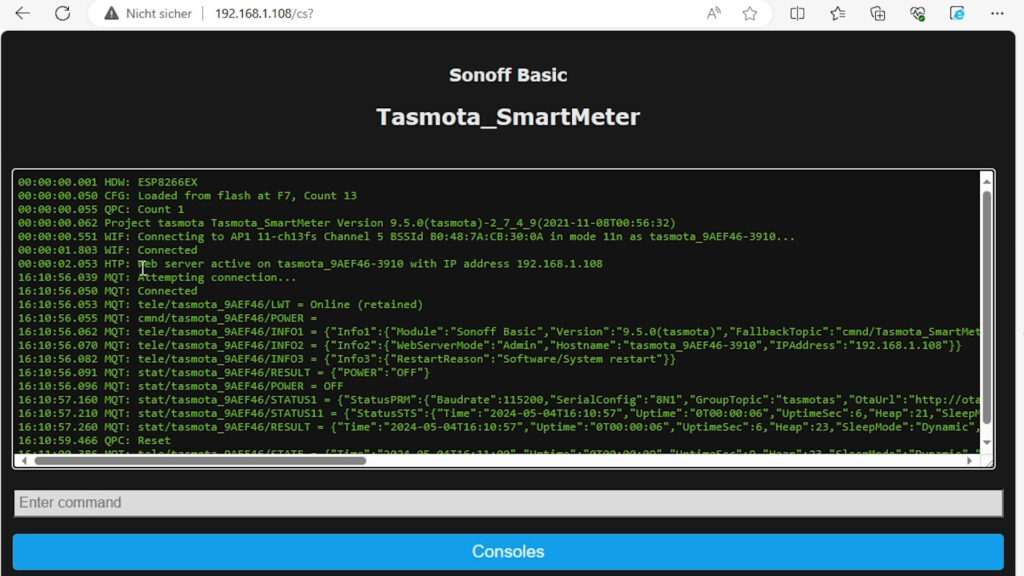
- Gerät in Home Assistant hinzufügen:
- In Home Assistant sollte das Gerät automatisch erkannt werden. Du kannst es unter „Einstellungen“ -> „Geräte und Dienste“ finden bei “Tasmota” Falls du sie noch nicht eingerichtet hast, klicke auf Integration hinzufügen und wähle Tasmota aus
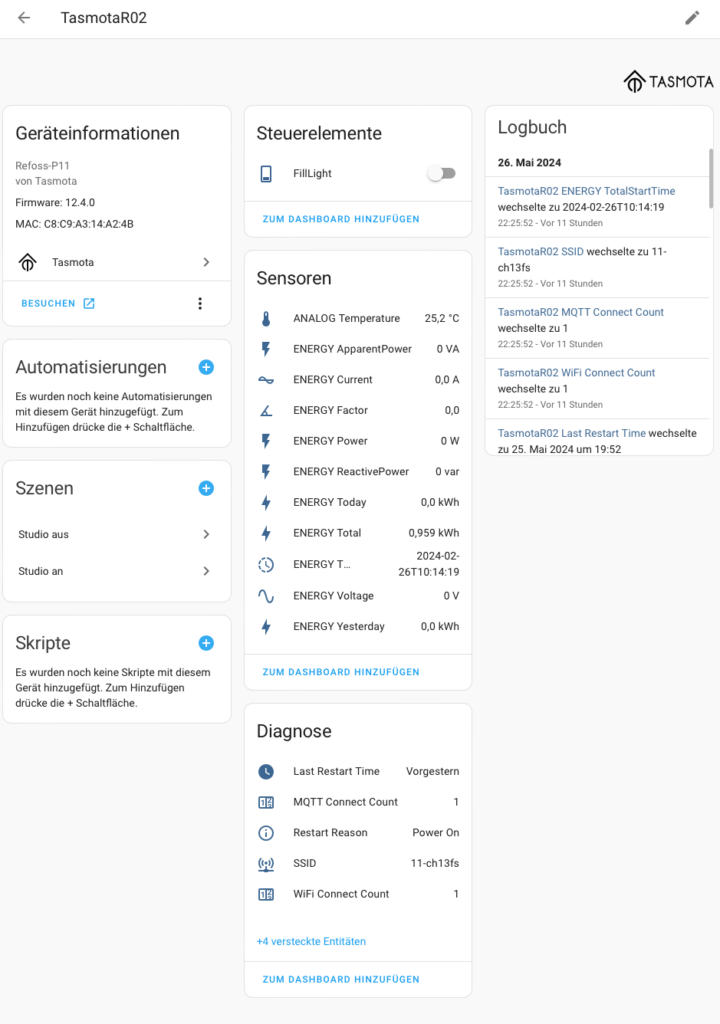
Fehler 1: Tasmota-Gerät wird nicht im WLAN erkannt
Lösung:
- Überprüfung der SSID und des Passworts: Stelle sicher, dass du die korrekten WLAN-Daten eingegeben hast. Ein Tippfehler kann verhindern, dass das Gerät sich verbindet.
- WLAN-Signalstärke: Überprüfe die Signalstärke deines WLANs. Schwache Signale können Verbindungsprobleme verursachen. Positioniere deinen Router näher am Tasmota-Gerät oder verwende einen WLAN-Repeater. Bei mir hat es initial nicht mit meinem Fritz Repeater im Dacht geklaut,
- Reset und Neustart: Setze das Tasmota-Gerät auf die Werkseinstellungen zurück (durch Drücken der Reset-Taste für etwa 40 Sekunden) und starte den Konfigurationsprozess erneut.
Fehler 2: MQTT-Verbindung funktioniert nicht
Lösung:
- MQTT-Broker Konfiguration: Vergewissere dich, dass die IP-Adresse, der Port, der Benutzername und das Passwort für den MQTT-Broker korrekt im Tasmota-Webinterface und in Home Assistant eingetragen sind.
- MQTT-Dienststatus: Überprüfe, ob der MQTT-Dienst läuft. Dies kannst du auf deinem Home Assistant-Dashboard unter „Supervisor“ -> „Mosquitto broker“ überprüfen.
- MQTT-Logs analysieren: Schau in die MQTT-Logs, um spezifische Fehler oder Hinweise auf Verbindungsprobleme zu finden. Du kannst dies in der Konsole des Tasmota-Geräts tun, indem du nach MQTT-Verbindungsnachrichten suchst. Vergleiche es mit meinem Screenshot von Tasmota und MQTT oben.
Fehler 3: Gerät wird nicht in Home Assistant angezeigt
Lösung:
- Entitäten überprüfen: Überprüfe in Home Assistant unter „Developer Tools“ -> „States“, ob das Gerät als Entität vorhanden ist.
- Discovery aktivieren: Vergewissere dich, dass die automatische Geräteerkennung (Discovery) in Home Assistant aktiviert ist.
- Themenstruktur prüfen: Stelle sicher, dass das Tasmota-Gerät die korrekten MQTT-Themen verwendet. Dies kann im Tasmota-Webinterface unter „Configuration“ -> „Configure MQTT“ überprüft werden. Die Themen sollten dem Schema
homeassistant/switch/<device_id>/configfolgen.
Fehler 4: Tasmota-Gerät verliert regelmäßig die Verbindung
Lösung:
- WLAN-Interferenzen minimieren: Reduziere WLAN-Interferenzen durch andere Geräte. Stelle sicher, dass das WLAN-Signal stabil ist und keine Kanalüberschneidungen auftreten.
- Firmware-Updates: Stelle sicher, dass dein Router und das Tasmota-Gerät auf dem neuesten Firmware-Stand sind. Updates können Verbindungsprobleme beheben.
- Power Management Einstellungen: Deaktiviere stromsparende Funktionen sowohl auf dem Router als auch auf dem Tasmota-Gerät, die die Verbindung beeinträchtigen könnten.
Fehler 6: Unzuverlässige Sensorwerte oder Schaltvorgänge
Lösung:
- Entprellung und Filterung: Verwende die Entprellungs- und Filterfunktionen in Tasmota, um stabile Sensorwerte zu gewährleisten. Dies kannst du im Tasmota-Webinterface unter „Configuration“ -> „Configure Module“ -> „SetOption36“ und „SetOption19“ konfigurieren.
- Das ist eher was für Fortgeschrittene Nutzer, kann aber helfen, wenn man Sensoren mit Tasmota Geräten verbindet.
Tipps zur Fehlervermeidung
- Regelmäßige Updates: Halte sowohl Home Assistant als auch die Tasmota-Firmware auf dem neuesten Stand. Updates enthalten oft wichtige Fehlerbehebungen und neue Funktionen.
- Dokumentation und Community: Nutze die umfangreiche Dokumentation von Tasmota und Home Assistant. Die Community-Foren sind ebenfalls eine wertvolle Ressource für Problemlösungen und Tipps.
- Systematische Fehlersuche: Gehe systematisch vor, indem du einzelne Komponenten (MQTT-Broker, Tasmota-Gerät, Home Assistant) überprüfst und sicherstellst, dass jede Komponente isoliert funktioniert.
Fazit
Das war’s! Du hast erfolgreich ein Tasmota-Gerät in Home Assistant integriert und kannst nun die vielen Vorteile dieser Kombination genießen. Die Flexibilität von Tasmota und die Leistungsfähigkeit von Home Assistant bieten endlose Möglichkeiten für dein Smart Home. Probiere es aus und teile deine Erfahrungen in den Kommentaren!
Falls du Fragen hast oder weitere Tutorials wünschst, lass es mich wissen. Viel Spaß beim Basteln und Automatisieren!

Alkly
Ich zeigt dir, wie du ohne Programmierkenntnisse und Herstellerabhängigkeit dein Zuhause mit selbst gebauter Smart Home-Technologie verbessern kannst.

Hallo,
jetzt habe ich deine Anleitung gefunden. Leider klappt die Erkennung durch HA nicht, es kommt folgende Meldung:
16:33:24.908 CMD: SetOption19 0
16:33:24.912 RSL: RESULT = {“SetOption19″:”OFF”}
16:34:42.737 MQT: Attempting connection…
16:34:42.991 MQT: Connect failed to http://192.168.178.99:1883, rc -5. Retry in 120 sec
Wo könnte das Problem liegen?
Schon im Voraus danke für Hinweise.
Gruß
Detlef
Hey,
hast mir ja per Mail geschrieben, für alle die das auch haben:
Es lag an der http:// vor dem MQTT Broker. Also nur die IP ist die Lösung.